Alcune persone cercano il modo per convertire RAW in JPEG sui social media e sui forum. È noto che RAW e JPEG sono entrambi formati di immagine popolari. RAW è un formato di immagine non compresso prodotto da fotocamere digitali. E JPEG è un formato di immagine compresso utilizzato per condividere grandi fotografie. In altre parole, gli scopi di RAW vs JPEG sono totalmente diversi. Un'immagine RAW è più adatta per la modifica offline; mentre se vuoi condividere una foto con i tuoi amici o sui social media, JPEG è la scelta migliore. Ad ogni modo, ti mostreremo come convertire RAW in JPEG senza perdita di qualità, per quanto possibile.
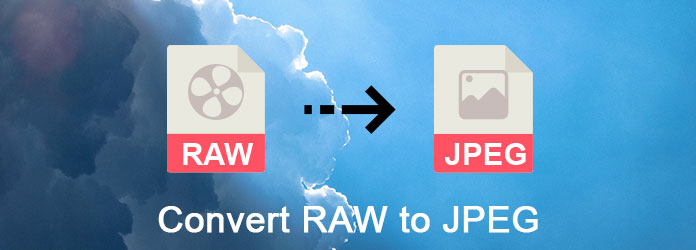
Converti RAW in JPEG
Il convertitore RAW in JPEG online è sempre un modo popolare per convertire immagini RAW in JPEG e condividere i risultati online. Se non hai molte foto RAW, è una buona opzione. E usiamo I Love IMG come esempio per mostrarti il flusso di lavoro.
Passo 1 Copia e incolla www.iloveimg.com/convert-to-jpg/raw-to-jpg nella barra degli indirizzi di qualsiasi browser per aprire il convertitore RAW in JPEG online.
Passo 2 Trascina e rilascia le tue foto RAW nella pagina per caricarle. Supporta anche l'importazione di RAW da Google Drive e Dropbox.
Passo 3 Fare clic sul pulsante "Converti in JPG" per iniziare a salvare RAW in JPEG. Infine, offre diverse opzioni per ottenere i risultati, scaricare sul computer, salvare sull'account cloud o condividere direttamente JPEG tramite URL.
Nota: non possiamo garantire che i convertitori online RAW in JPEG siano in grado di proteggere la tua privacy senza perdere le tue foto.
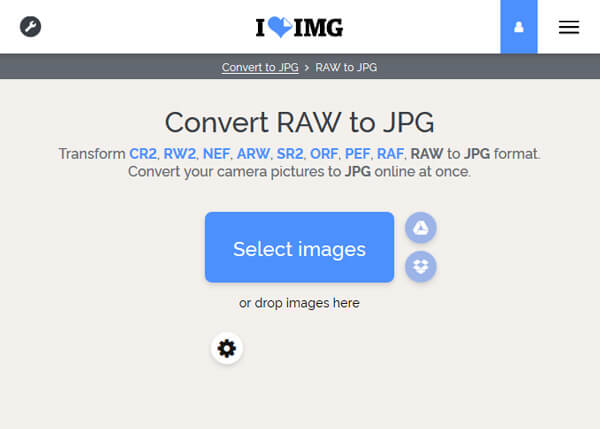
Considerando che i convertitori JPEG online hanno inevitabili carenze, come il rischio di perdita di dati, una buona connessione a Internet e una scarsa qualità di output, potrebbe essere necessario un modo professionale per convertire RAW in JPEG su Mac offline, come Lightroom.
Passo 1 Avviare il programma Lightroom dalla cartella Applicazioni, se è stato installato sul Mac. Vai alla modalità Libreria e seleziona tutte le immagini RAW che desideri salvare come JPEG.
Passo 2 Vai su "File"> "Esporta" per aprire la finestra di dialogo preimpostata e seleziona "Masterizza JPEG full-size" sulla barra laterale di sinistra. Assicurati di selezionare "Disco rigido" dal menu a discesa "Esporta in" nella parte superiore della finestra di dialogo.
Passo 3 Successivamente, ripristina vari parametri sul pannello di destra in base alle tue esigenze, come la qualità. Oppure lascia tutti i parametri con il valore predefinito. Infine, fai clic sul pulsante "Esporta" nell'angolo in basso a destra per iniziare a convertire RAW in JPEG.
Ora, puoi trovare le immagini JPG prodotte da RAW nella posizione di esportazione impostata.
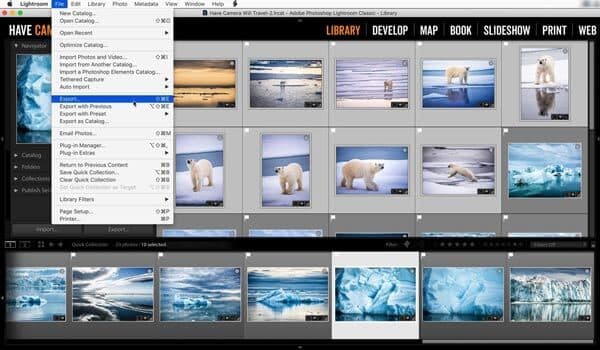
A differenza di Lightroom, le nuove versioni di Photoshop integrano un processore di immagini, che è in grado di convertire in batch RAW in JPEG in alta qualità.
Passo 1 Prima di tutto, crea una nuova cartella e inserisci tutte le foto RAW che desideri convertire nella cartella. Quindi apri Photoshop e vai su "File"> "Script"> "Elaboratore di immagini" per attivare la finestra integrata dell'elaboratore di immagini.
Passo 2 Premi "Seleziona cartella" nella sezione "Seleziona le immagini da elaborare" e scegli la nuova cartella. Quindi impostare una cartella appropriata per salvare i risultati nell'area "Seleziona posizione per salvare le immagini elaborate".
Passo 3 Assicurati di selezionare la casella accanto a "Salva come JPEG" e personalizzare altri parametri, come qualità, dimensioni e altro. Alla fine, fai clic sul pulsante "Esegui" in alto a destra per attivare la conversione da RAW a JPEG.
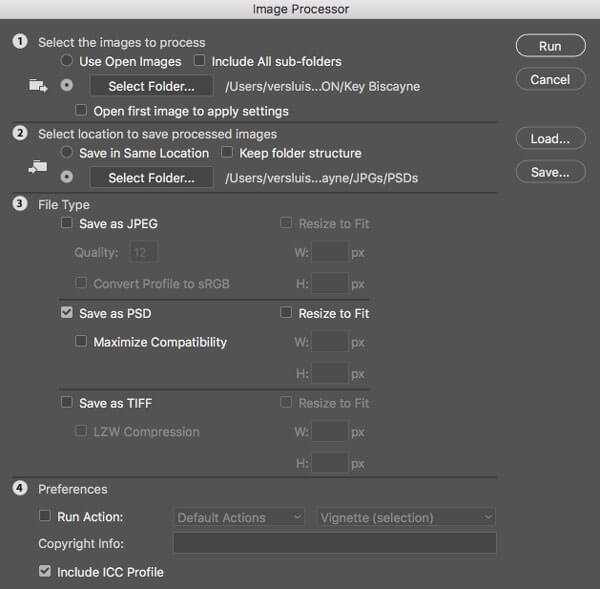
In questa parte, puoi imparare le 3 migliori app di conversione da RAW a JPEG per iPhone e telefoni Android.
Piattaforma: Android
PRO:
1. Selezionare un file RAW dalla memoria e dalla scheda SD.
2. Converti RAW in JPEG con un solo tocco.
3. Anteprima del risultato con il visualizzatore di immagini integrato.
4. Leggero e occupa poco spazio.
5. Gratuito.
Svantaggi
1. Questo convertitore RAW in JPEG non può salvare i risultati JPEG sulla scheda SD.
2. Gestisce una foto alla volta.
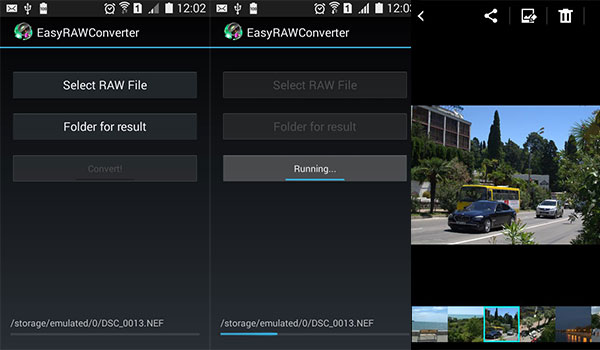
Piattaforma: iOS e Android
PRO:
1. Converti le immagini RAW in JPEG dopo la modifica.
2. Offri ampi strumenti di editing RAW.
3. Più stabile di altre app di conversione delle immagini.
4. Disponibile per iPhone e telefono Android.
5. Produrre immagini JPG senza perdita di qualità.
Svantaggi
1. Devi visualizzare gli annunci per lo scambio di funzioni gratuite.
2. Questa app di conversione RAW non supporta la conversione batch.
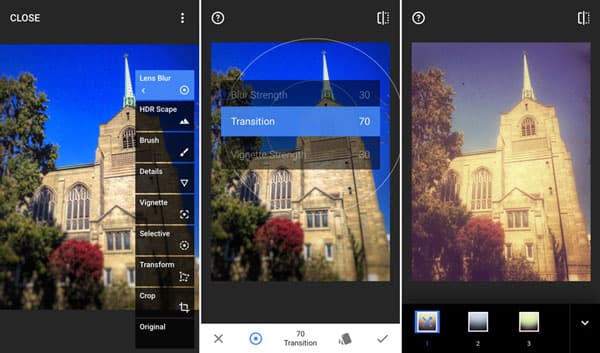
Piattaforma: iOS
PRO:
1. Modifica le immagini RAW prima di convertire RAW in JPEG.
2. Regola vari parametri del RAW per creare effetti speciali.
3. Scatta foto RAW su iPhone e iPad.
4. Decodifica le immagini RAW senza danneggiare la qualità.
5. Gratuito per scaricare e supportare gli acquisti in-app.
Svantaggi
1. Non è disponibile per Android
2. I principianti possono sentirsi frustrati a causa di impostazioni complicate.
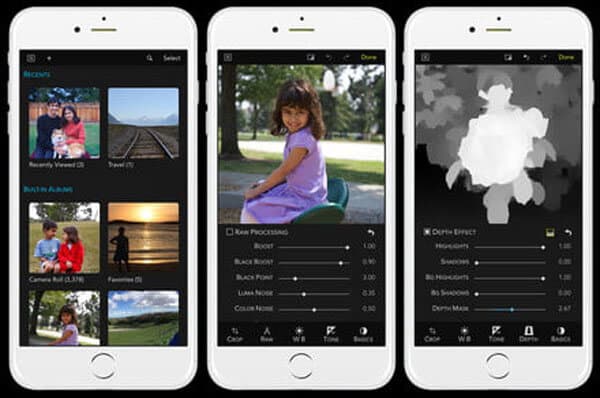
Aiseesoft PDF Converter Ultimate è il modo migliore per produrre JPEG da file PDF. Le sue caratteristiche principali includono:
1. Converti PDF in JPG e altri formati di immagine comunemente usati.
2. Salva i file PDF in documenti modificabili, come testo, Word, HTML e altro.
3. Gestire più file PDF contemporaneamente.
4. Generare immagini da una parte o una determinata pagina di un PDF.
5. Convertire senza perdita di file PDF utilizzando la tecnologia avanzata.
6. Offri una vasta gamma di parametri modificabili per creare risultati personalizzati.
7. Disponibile per Windows 10 / 8 / 8.1 / 7 / XP e Mac OS.
In breve, se hai bisogno di un modo per convertire i PDF in immagini o documenti senza perdere dati, PDF Converter Ultimate è l'opzione migliore.

In questo tutorial, abbiamo condiviso come convertire RAW in JPEG su Windows, Mac, Android e iPhone. Prima di tutto, abbiamo confrontato RAW e JPEG e ti abbiamo detto di scegliere quale in diverse situazioni. Quando le persone condividono le loro foto, JPG è apparentemente una buona scelta, sebbene RAW abbia una qualità migliore. Se vuoi solo convertire un RAW o più, l'app di conversione RAW online è un modo semplice per completare l'attività senza installare software sul tuo computer. D'altra parte, Lightroom e Photoshop sono in grado di cambiare RAW in JPG in batch offline. E se vuoi produrre JPG da RAW sul cellulare, ci sono almeno tre opzioni.